O cartão SD não aparecendo ou lendo no seu telefone ou computador é algo comum. No entanto, parece que você não consegue encontrar a melhor solução para corrigir o problema. É isso que vamos compartilhar com você aqui, 12 maneiras de corrigir o cartão SD não sendo detectado no telefone ou computador. Você sempre pode encontrar o melhor aqui. Quando você perceber que o armazenamento do seu telefone não é suficiente, levar um cartão SD é sempre uma boa escolha. No entanto, envergonhadamente, o cartão SD às vezes desaparece do armazenamento do seu telefone ou não aparece no seu computador.
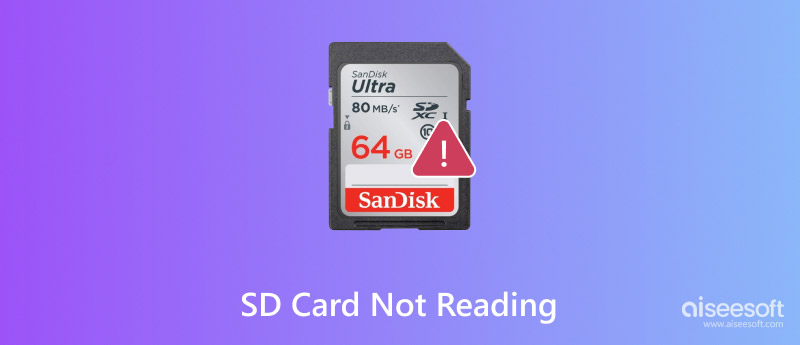
Há muitas razões para que um cartão SD não seja reconhecido no seu dispositivo. Mas ainda listamos algumas delas para ajudar você a evitar e resolver esse problema.
• Danos físicos
Uma queda ou colisão ou dano físico ao cartão SD ou ao slot do cartão pode interferir na capacidade do dispositivo de lê-lo.
• Erros do sistema de arquivos
O cartão também pode ter sido formatado em um sistema de arquivos incompatível com o dispositivo que está tentando lê-lo.
• Problemas com o motorista
Os drivers do dispositivo podem estar desatualizados ou corrompidos, causando erros de leitura.
• Inserção incorreta
O cartão pode não ter sido inserido corretamente no slot ou o slot pode estar sujo e com mau contato.
• Compatibilidade de dispositivos
O cartão SD pode não mostrar compatibilidade com o dispositivo, especialmente se for um cartão mais novo usado com um dispositivo mais antigo.
• Proteção contra gravação
O recurso de proteção contra gravação pode ser ativado no cartão SD, tornando-o inutilizável.
CHKDSK é um programa que irá consertar e recuperar seu cartão SD danificado ou corrompido, disco rígido automaticamente. Aqui estão os Passos para usá-lo:
1º Passo. Procure o Prompt de comando na barra de pesquisa e abri-lo.

2º Passo. Modelo "chkdsk h: \ / F”. O "h” deve ser a letra do seu cartão SD.
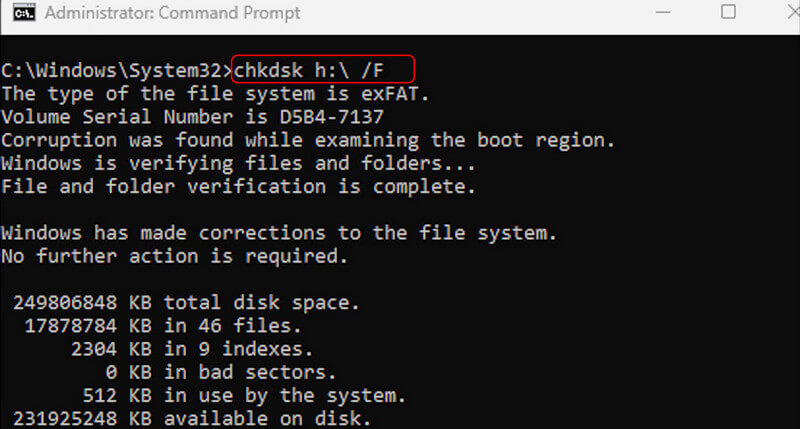
Então, o sistema tentará consertar seu cartão automaticamente. Uma vez feito isso, tente abri-lo novamente.
O recipiente do cartão SD é o dispositivo que coloca o cartão SD. O leitor de cartão SD, telefone ou câmera pode ser o contêiner.
Você pode alterar um leitor de cartão SD para lê-lo novamente em seu computador.
Você também pode conectar a câmera, telefone ou outro dispositivo ao computador com o cabo USB.
Para alguns laptops ou computadores de mesa com leitor de cartão de memória integrado, é necessário que um centro de serviço autorizado verifique e conserte ou substitua o leitor de cartão de memória em seu computador.

Se você está tentando permitir que seu computador leia seu cartão SD por meio do leitor de cartão USB, tente as sugestões abaixo.
Altere as portas USB do seu leitor SD. Você pode tentar as portas USB frontal e traseira para conexão.
A conexão USB frouxa pode levar à falha do cartão SD viável.
Certifique-se de que o conector USB esteja firmemente conectado à porta USB. Você pode verificar sua conexão desconectando o conector USB e reconectando-o à porta USB.
Desconecte o conector USB, reinicie o computador e reconecte o conector USB à porta USB.
Às vezes, a redefinição da conexão USB pode ajudar o leitor a funcionar corretamente.
Se o seu leitor de cartão USB for capaz de ler outros tipos de cartões de mídia digital, tente ler um cartão diferente para testar o leitor.
Se outros cartões puderem ser lidos, seu cartão SD está com problemas.

Às vezes, haverá poeira ou sujeira por causa da proteção descuidada dos chips, portanto, seu telefone não consegue ler o cartão SD.
Recomenda-se verificar se a área de metal está preta ou se há alguma mancha nela. Tente limpar o local suavemente com álcool ou água com algodão.

Para alguns telefones ultrafinos, o design do slot é muito delicado. O slot será espremido se a espessura da bateria exceder certos requisitos.
Nesse caso, você pode usar algo para remodelar o slot para corrigir o problema do cartão SD que não pode ser lido pelo telefone.
Nenhum ícone de unidade ou ícone de unidade desatualizado impedirá que você encontre seu cartão SD.
Nenhum ícone de unidade no seu computador?
Se não houver uma letra de unidade em Meu computador para acessar o cartão SD, um possível problema pode ser que seu computador está com pouca memória virtual.
Para resolver esse problema, feche todos os programas abertos e deixe o computador inativo por alguns minutos. Conecte o cartão SD novamente e veja se a letra da unidade aparece.
A unidade está desatualizada?
A unidade desatualizada também falhará ao detectar seu cartão SD. Para resolver isso, você precisa fazer as 3 etapas abaixo:
1º Passo. Conecte o cartão SD ao PC.
2º Passo. Navegue em "Este Computador" > "Propriedades" > "Gerenciador de Dispositivos" > "Drivers de disco".
3º Passo. Localize e selecione seu dispositivo USB, clique com o botão direito e primeiro escolha "Desinstalar" e depois escolha "Verificar se há alterações de hardware" para atualizar os drivers.

A proteção contra gravação para alguns cartões SD desabilitará a modificação dos arquivos.
O recurso é ativado ou desativado por uma chave no lado esquerdo do cartão SD.
Se o seu cartão SD tiver uma chave de proteção contra gravação, certifique-se de que ela esteja desativada ou na direção oposta à que aponta para "LOCK" no cartão. Em seguida, você pode tentar usar o cartão SD novamente e ver se isso resolve o problema.

Com alguns leitores de cartão que usam e armazenam dados no cartão SD, o cartão é formatado da mesma forma que uma unidade de disco é formatada quando usada pela primeira vez em um computador.
Em alguns casos, o dispositivo pode formatar o cartão SD de forma a torná-lo legível apenas por esse dispositivo e nada mais.
Para ler os cartões SD novamente, você precisa reformatar o cartão SD.
Nota: A formatação de um cartão SD apagará todo o conteúdo e você deverá recuperar dados do cartão SD formatado na última parte desta página.
Se o seu cartão SD for atacado por vírus ou malware, o cartão SD não aparecerá.
Para remover o problema, você pode fazer o seguinte:
1º Passo. Conecte seu cartão de memória SD ao seu computador.
2º Passo. Vá até o menu iniciar, digite "cmd" na barra de pesquisa, pressione Enter e então você verá algo chamado "cmd.exe" em uma lista de programas.
3º Passo. Clique com o botão direito em "cmd. exe" e então você obterá o comando windows que permite recuperar arquivos infectados por vírus. Digite "attrib -h -r -s /s /d drive letter:\*.*".
Por exemplo, "attrib -h -r -s /s /d G:\*.*".
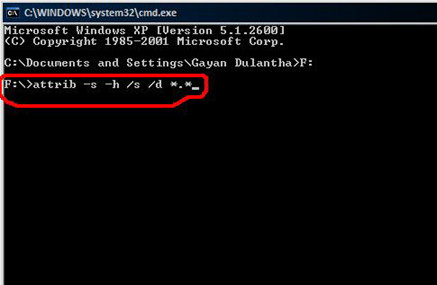
Você pode tentar a maneira de permitir que seu cartão SD seja exibido à força.
1º Passo. Conecte o cartão SD ao PC.
2º Passo. Abra a ferramenta Gerenciamento de Disco: pressione "Windows + R" > Digite: "diskmgmt.msc" e pressione Enter.


Quando você conecta seu telefone com o cartão SD inserido ao computador para a opção Massive Storage, você pode descobrir que seu cartão micro SD não está funcionando em seu computador.
Ao remover a barreira, você precisa selecionar a opção Transferência de mídia, e o Explorer deve exibir os dados armazenados no cartão de memória.

O software Android específico não reconhece um cartão SD. Outros aplicativos leem o cartão SD e gravam dados nele sem problemas.
Para resolvê-lo, você precisa acessar as "Configurações" do aplicativo com o qual está tendo problemas (por exemplo, Galeria ou Câmera) e definir o cartão SD como destino.
Como resultado de danos mecânicos, seu telefone não reconhece seu cartão SD ou este parou de funcionar.
Para consertar o cartão SD danificado, você pode pular para esta postagem para obter as etapas detalhadas: Como consertar cartão SD danificado.
As soluções acima se concentram em corrigir o problema do cartão SD não estar lendo. Se o seu cartão SD pode aparecer, mas os dados sumiram para formatação ou estão corrompidos, como fazer?
Aiseesoft Data Recovery é a solução exata.

125,879 Downloads
Recuperação de Dados Aiseesoft
100% seguro. Sem anúncios.
100% seguro. Sem anúncios.
1º Passo. Insira seu cartão SD no computador e clique Recuperação de USB/cartão SD. Então escolha Digitalizar disco.
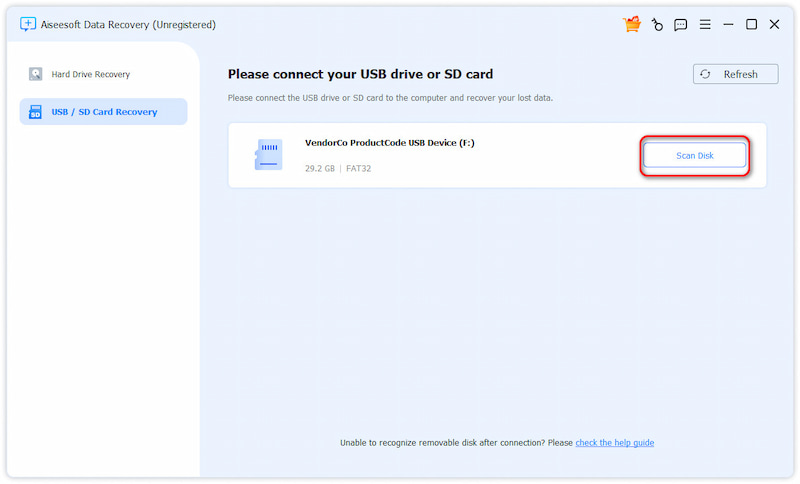
2º Passo. Após o resultado da verificação ser concluído, você pode clicar na pasta na barra lateral esquerda para visualizar os tipos de dados para localizar seus arquivos rapidamente. Em seguida, clique em Recuperar para salvar os arquivos perdidos do cartão SD para o computador.
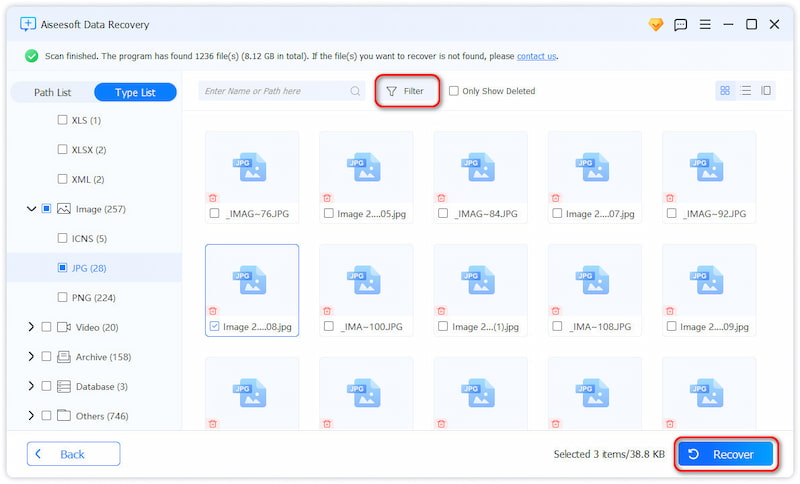
Por que meu dispositivo não reconhece meu cartão SD?
Danos físicos, erros no sistema de arquivos, driver, inserção incorreta ou problemas de compatibilidade de dispositivos podem levar ao seu mau funcionamento.
Como posso recuperar dados de um cartão SD corrompido?
Você pode usar o Aiseesoft Data Recovery ou algumas funções internas como o CHKDSK para lidar com isso. Mas eu recomendo o primeiro. Porque ele só precisa de alguns cliques para fazer o trabalho sem nenhum conhecimento profissional.
O que devo fazer se meu cartão SD não estiver sendo detectado pelo meu computador?
Você pode tentar várias soluções, como verificar o leitor de cartão, garantir que o cartão SD esteja inserido corretamente, atualizar os drivers, limpar o slot do cartão e testar o cartão SD em outro dispositivo para ver se o problema foi resolvido.
Conclusão
Este artigo tem como objetivo mostrar a você como consertar cartão SD não está lendo ou ser detectado quando você o estiver usando. 12 soluções são para você e escolha a melhor por si mesmo. Ainda assim, quando você perder dados do cartão SD, você pode aprender com a dica bônus para obter a solução facilmente.
Não hesite em compartilhar este post ou deixar seus comentários.
Correção de erro do cartão de memória
Bloqueio de cartão SDCartão SD não está lendoFormatar cartão SDCartão SD não suportadoErro no cartão de memóriaCartão SD corrompido
Aiseesoft Data Recovery é o melhor software de recuperação de dados para recuperar fotos, documentos, e-mails, áudio, vídeos, etc. excluídos/perdidos do seu PC/Mac.
100% seguro. Sem anúncios.
100% seguro. Sem anúncios.